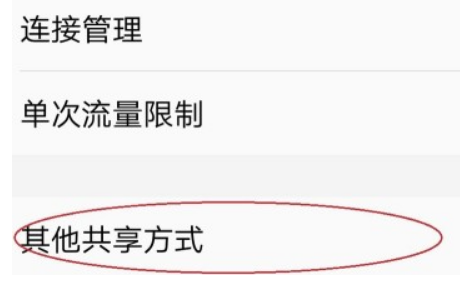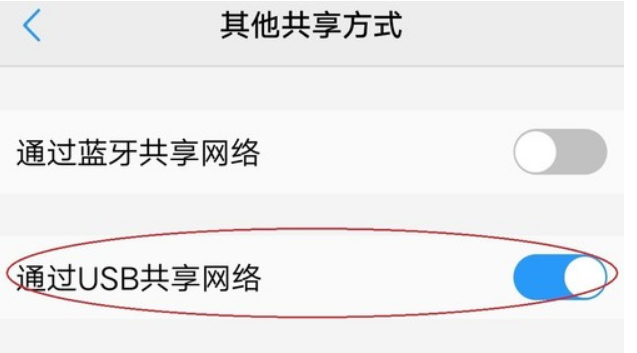电脑运维技术文章:win10系统如何进行usb网络共享
2020-04-10 17:43 作者:艾锑无限 浏览量:
很多用户不知道使用win10系统的时候,如果没有网络但是需要联网的话,win10系统如何进行usb网络共享呢?今天小编就给大家带来win10usb网络共享的使用心得,希望可以帮助到大家。
win10系统如何进行usb网络共享,让桌面运维工程师为您讲解专业的解决方案:
1. 首先我们需要使用【USB线】把我们的手机和电脑连接在一起,打开手机【快捷工具栏】,然后我们可以在工具栏中找到【WLAN热点的图标】,点击进入WLAN界面。或者我们可以在手机桌面找到【设置图标】,打开【手机设置】,在所有设置中找到【个人热点】功能
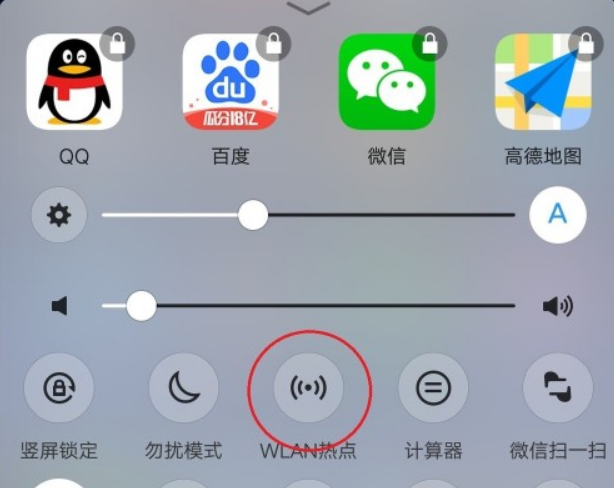
2.进入【个人热点】界面之后,我们可以在这个界面找到【共享方式】的选项,进入【共享方式】界面,然后翻到底部,选择【其他共享方式】 3.进入其他共享方式界面之后,我们可以看到两个选项,我们直接打开第二个选项【通过USB共享网络】,当后面的开关变成蓝色就代表着我们成功打开这个功能了。
ps:一位IT运维工程师提醒您:虽然通过共享网络的方式让我们的电脑可以连接网络使用,但是我们需要注意的是,我们使用的是手机流量,一定要注意不能使用太多
相关文章
 关闭
关闭